AMONG US, but we are ALL IMPOSTORS
차례:
하이 엔드 스마트 폰 게임에 대해 몇 달러를 지불해야했던 과거와는 달리, 요즘은 대부분 무료이지만, 많은 문자열이 첨부되어 있습니다. 이 게임의 대부분은 인앱 구매를 통해 게임을 좀 더 쉽게 만들 수있는 금, 돈 또는 특별한 제품을 구입할 수 있습니다.

몇 년 전, 5 살짜리 아이가 게임을하면서 1, 710 파운드 (약 2640 달러)를 소비 한이 유명한 사건이있었습니다. 현지 법률에 따라이를 뒷받침하는 방법이있을 수 있지만 더 안전한 측면에서는 것이 항상 좋습니다. 따라서 오늘은 돈을 보호하고 Android, iOS 및 Windows 스마트 폰에서 인앱 구매를 제한 할 수 있음을 보여 드리겠습니다.
iOS에서 인앱 구매 방지하기
iOS에서는 앱 스토어에서 앱을 설치하는 동안 비밀번호를 물어 봅니다. 그러나 인앱 구매를하는 동안 경고는 없습니다. 그러나이를 비활성화 할 수있는 설정이 있습니다.
iOS 설정을 열고 일반 -> 제한으로 이동 하십시오. 제한 페이지에서 제한 사용 옵션을 설정합니다. iPhone 보안 잠금 코드를 입력하라는 메시지가 표시되거나 사용하지 않는 경우 새 코드를 설정해야합니다.


여기에서 페이지 아래쪽으로 스크롤하면 In-App Purchases 옵션을 찾아서 끌 수 있습니다. 이렇게하면 앞으로 인앱 구매를하지 않게됩니다. 실제로 결제하려면 해당 시간 동안 사용을 설정하십시오.
Android에서 구매 관리
iOS와 달리 Android에서는 인앱 구매를 완전히 사용 중지 할 수 없습니다. 그러나 Play 스토어가 모든 구매에 대해 비밀번호 인증을 요청하도록하여 보안 수준을 높일 수 있습니다. 이러한 변경을 수행하려면 Play 스토어를 실행하고 왼쪽 상단의 햄버거 아이콘을 탭하여 사이드 바를 엽니 다.


설정으로 이동하여 구매시 인증 필요 옵션을 선택하십시오. 이 기기에서 Google Play를 통해 구입 한 모든 앱 에 대해 옵션을 탭 합니다. 마지막으로 Google 자격 증명을 입력하여 변경 사항을 영구 보존하십시오.


유용한 정보: Amazon App Store를 선호하십니까? 설정에서 인앱 구매 허용 옵션을 선택 취소하여 설정을 사용 중지 할 수 있습니다.
Windows Mobile 지갑 PIN 구성
Android와 마찬가지로 옵션을 완전히 사용 중지 할 수는 없습니다. 하지만 앱에서 구매가 확인되기 전에 입력해야하는 맞춤 PIN을 설정할 수 있습니다. 상점에서 설정 옵션을 누르고 PIN을 선택하십시오. 전화가 지갑 PIN을 생성하라는 메시지를 표시합니다.

4 자리 PIN을 설정하고 확인한 후이 옵션을 지갑 PIN으로 사용하여 인앱 구매를 보호하십시오. 이제부터는 인앱 구매를 할 때마다 지갑 PIN을 입력하라는 메시지가 표시됩니다.
결론
그래서 귀하의 기기에서 인앱 구매에 가죽 끈을 묶고 아이가 게임을 할 때 스트레스없는 상태를 유지하는 방법이었습니다. 또한 Windows Mobile 기기에서 Kids Corner를 활성화하는 방법에 대한 기사와 iPhone으로 전송할 때 특정 Android 기능을 잠글 수있는 방법에 대한 기사를 확인할 수 있습니다.
Lenovo, 새로운 하이브리드 태블릿 / 노트북 및 스마트 북 발표 Lenovo, 화요일에 새로운 스마트 북 및 두 개의 넷북, > Lenovo는 전화 기능이 없어도 넷북과 스마트 폰의 최고 기능을 결합한 최초의 스마트 북 인 스카이 라이트 (Skylight)라는 미니 노트북을 출시하면서 모바일 시장에 스플래시를 일으켰습니다. 가벼운 제품의 무게는 1.95 파운드 0.88kg), 10.1 인치 스크린과 컴팩트 키보드가 장착 된 넷북과 유사합니다.

Lenovo Skylight
Microsoft는 모바일 모조를 되 찾을 수 있으며 Windows Phone 7이 제공하는 비즈니스 스마트 폰 중에서 사실상의 리더로 부상 할 수 있습니다. Microsoft는 이번 주 워싱턴 DC에서 연례 Worldwide Partner Conference (WPC)를 사용하여 임박한 Windows Phone 7 스마트 폰 플랫폼에 대한 자세한 정보를 공개했습니다. Microsoft의 스마트 폰 시장 점유율이 급격히 떨어지는 동안 Windows Phone 7은 비즈니스를위한 최고의 스마트 폰 플랫폼으로 부상 할 수 있었으며 Microsoft가 RIM, Apple 및 Google에 잃어버린 근거를 되 찾을 수있게되었습니다.

Microsoft는 자사의 스마트 폰 플랫폼은 잘못된 경로로 나아 갔고, iPhone 4 및 Droid X와 같은 장치와 경쟁 할 수있는 최첨단 플랫폼을 제공하는 방향을 바 꾸었습니다. Windows Phone 7은 처음부터 뒤로 물러나고 지연되는 과정에서 개발되었습니다 - Windows Mobile이 제공하는 토대를 점차적으로 구축하는 것보다 훨씬 낫습니다.
Microsoft는 Windows Vista 용 자동 업데이트 대화 상자에서 자동 실행 항목을 CD 및 DVD 드라이브로만 제한하는 업데이트를 출시했습니다. 보안상의 이유로 Microsoft는 자동 실행 대화 상자의 자동 실행 항목을 CD 및 DVD 드라이브로만 제한하는 Windows Vista 업데이트를 출시했습니다.
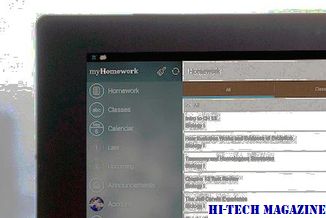
자동 실행 제한을위한 업데이트







